纯原创手打干货:BT宝塔/1panel面板1块硬盘被分成了两个区怎么办? 如何自定义RockyLinux 8.7以上系统安装分区?纯原创手打干货中英文对照图文教程
本文历史
2023.05.10 全球原创手打首发
2023.11.22 温习复习 再次学习
这篇文章来源于 Rocky Linux 8.7新系统 默认分区会根据硬盘大小自动配置
2023.11.22 补充:
实测 只要是RED hat系的系统 Rocky Linux/ AlmaLinux OS 8.7以上的系统 目前最新的8.9 9.3 都有这个毛病!
如果低于70G,系统默认只分一个区,如果大于70G 系统会给系统盘分70G 剩下的容量分给数据区 (也就是win系统所谓的D盘)如下图所示

其中的 rl-root 分区 就是70G 这是一块160G的硬盘
剩余的86.97G 会自动分出一个 /home区 也就是我们下面看到的在BT宝塔面板里面 一个硬盘 出现两个分区的问题
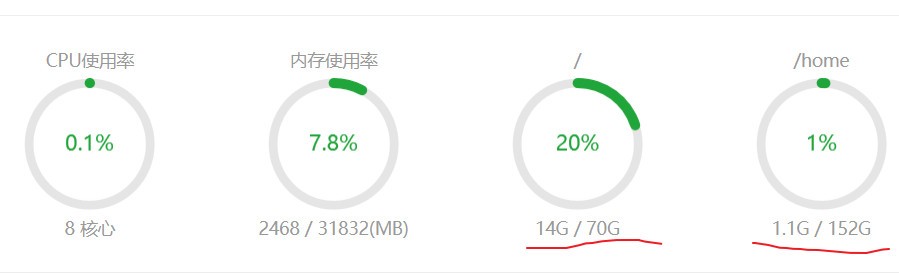
有强迫症的 看到这个 非常不舒服 毕竟 老系统 centos 及 rockylinux 8.5以前的版本 没有这些问题
通过寻找谷歌 找到下面这篇文章 里面的步骤成功解决了我的问题
Rocky Linux 8.7版本全新图文安装教程 blog.csdn.net/qq_45392321/article/details/121585755
首先感谢这位作者
但是 文章需要进一步改写以适配我的问题 首先是中英文的选择 不管是国外主机还是国内主机 我建议是直接英文
因为一些软件 或者安装某些组件的兼容性问题 中文容易出错! 不要问为什么 多年的经验高速我的 直接选英文
除非你装个linux要自己用 如果用于建站生产环境 不要想 直接英文版!
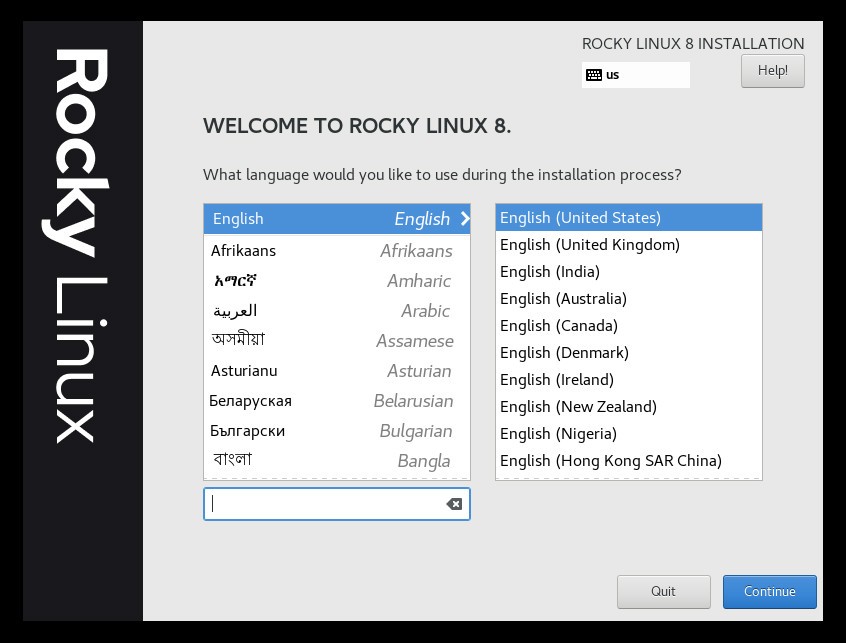
所以这里我把分区的几个步骤 做了中英文的对照 也利于我们更好的理解英文里面几个关键按钮的意思
好 我们开始讲正文
首先是系统的安装 配置iso 等等基础的 东西 你区看上面原文吧 我这里只讲安装分区几个关键步骤
第一张:
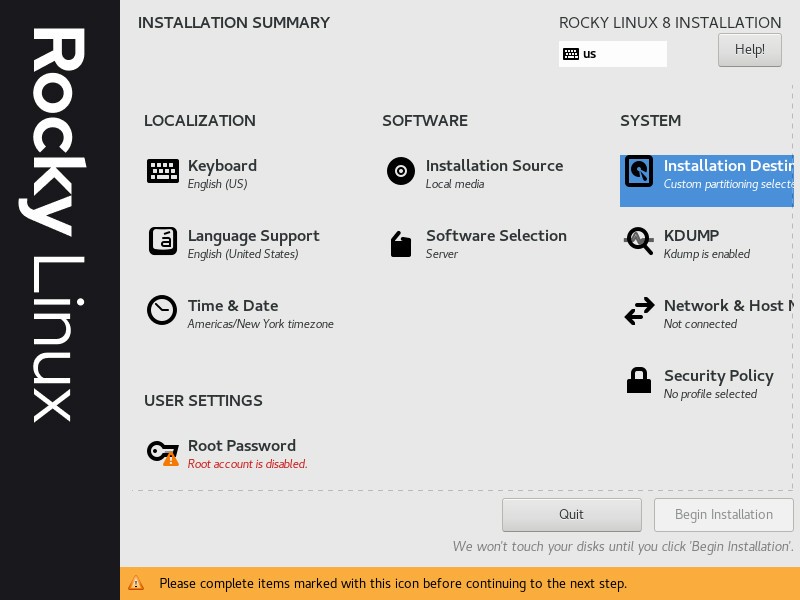
就是这里 我们选择左上角的 installation destin.. 就是系统安装的硬盘配置 我看了看 上面的原文竟然没有这一步说明
我们点进去 第二张
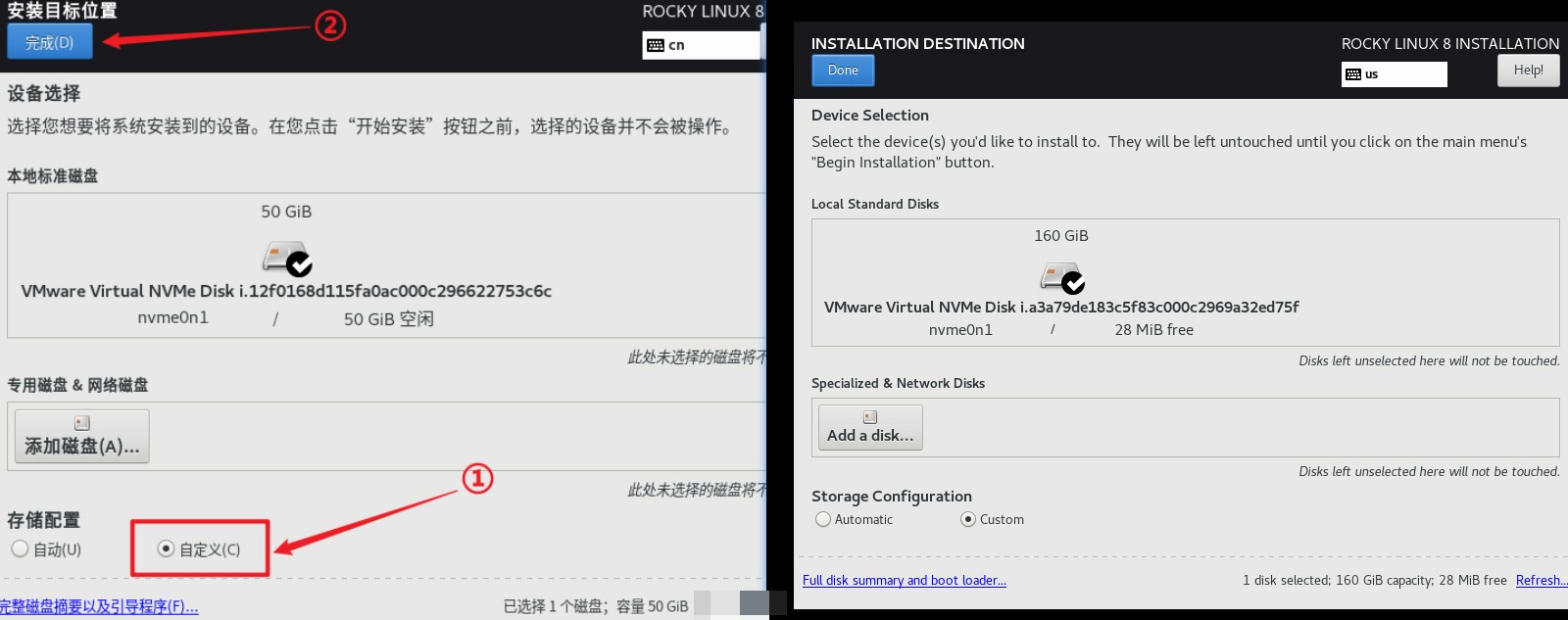
来一个中英文对照
这里我们按上图 选择自定义 英文 custom 然后点done 下一步
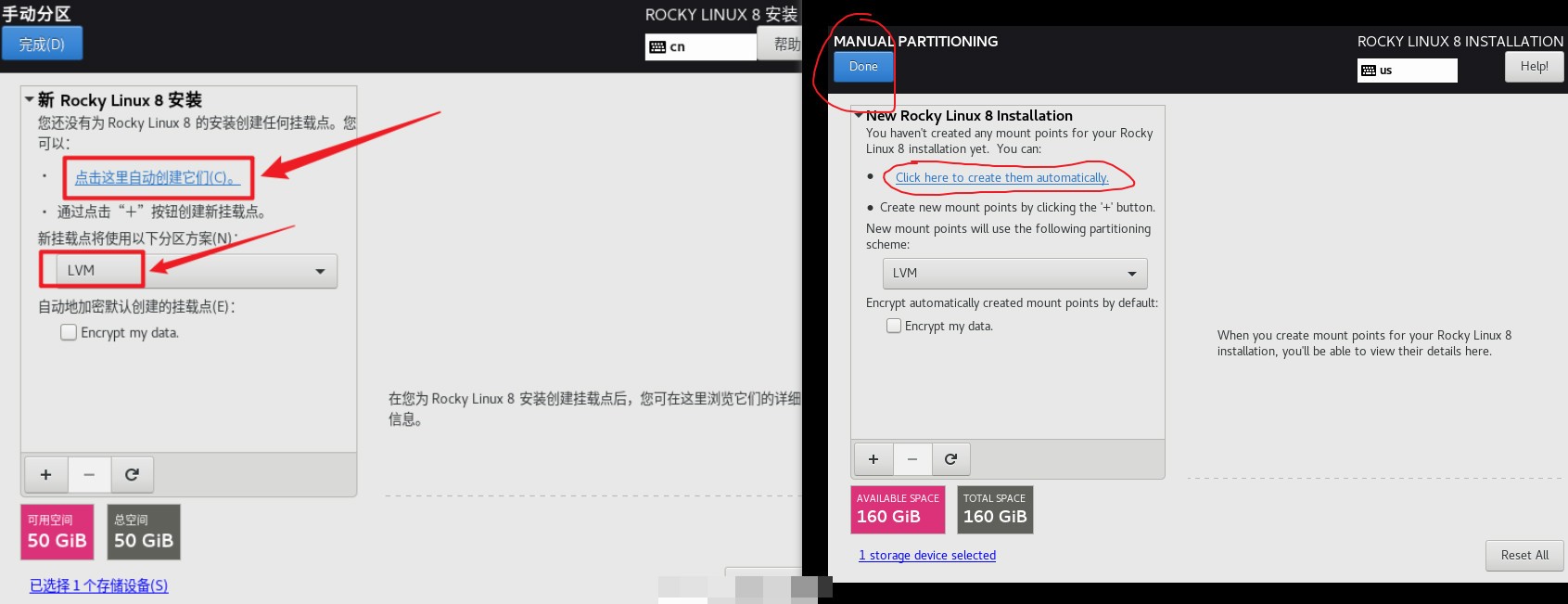
这里按图进行
选择 click here to creat 。。。 done 下一步
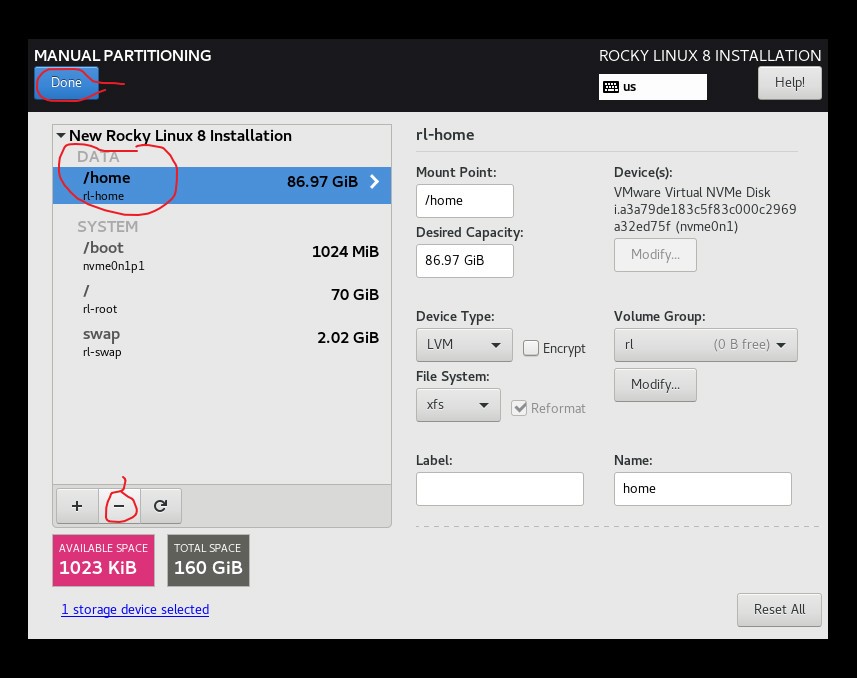
到这一步是关键 也是本文的关键一步 上面原文里没有这个说明
这里就是 rockylinux 系统默认自动分的区 上面我们已经讲的很明白了
Rocky Linux 8.7新系统 默认分区会根据硬盘大小自动配置
如果低于70G,系统默认只分一个区,如果大于70G 系统会给系统盘(win系的C盘)分70G
剩下的容量分给数据区 (也就是win系统所谓的D盘)
这样 我们给他删除 /home区 点选home 点下面的减号 删除
然后先不要点done 看下图
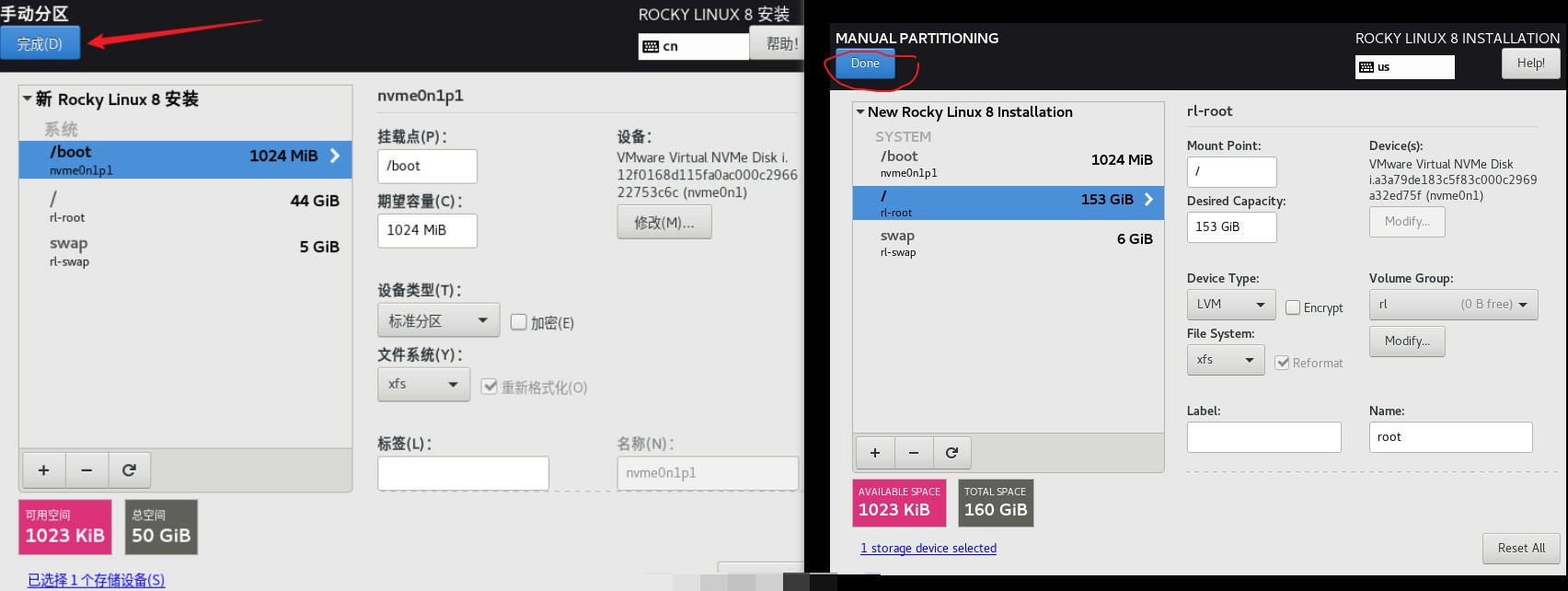
我们根据自己的硬盘大小 把剩余的空间 比如这里我是160G硬盘 系统分了70 home分了86.97
删除home 就把 多出的 86.97加到系统分区 (rl-root) 一共给到153 因为这里我有把swap分到了6G 综合就是上图 仔细看看 都会看懂 讲的很仔细了
这里的分区完全自定义 自己决定 我这里只是举个栗子 讲解
全部弄完了 点done 下一步
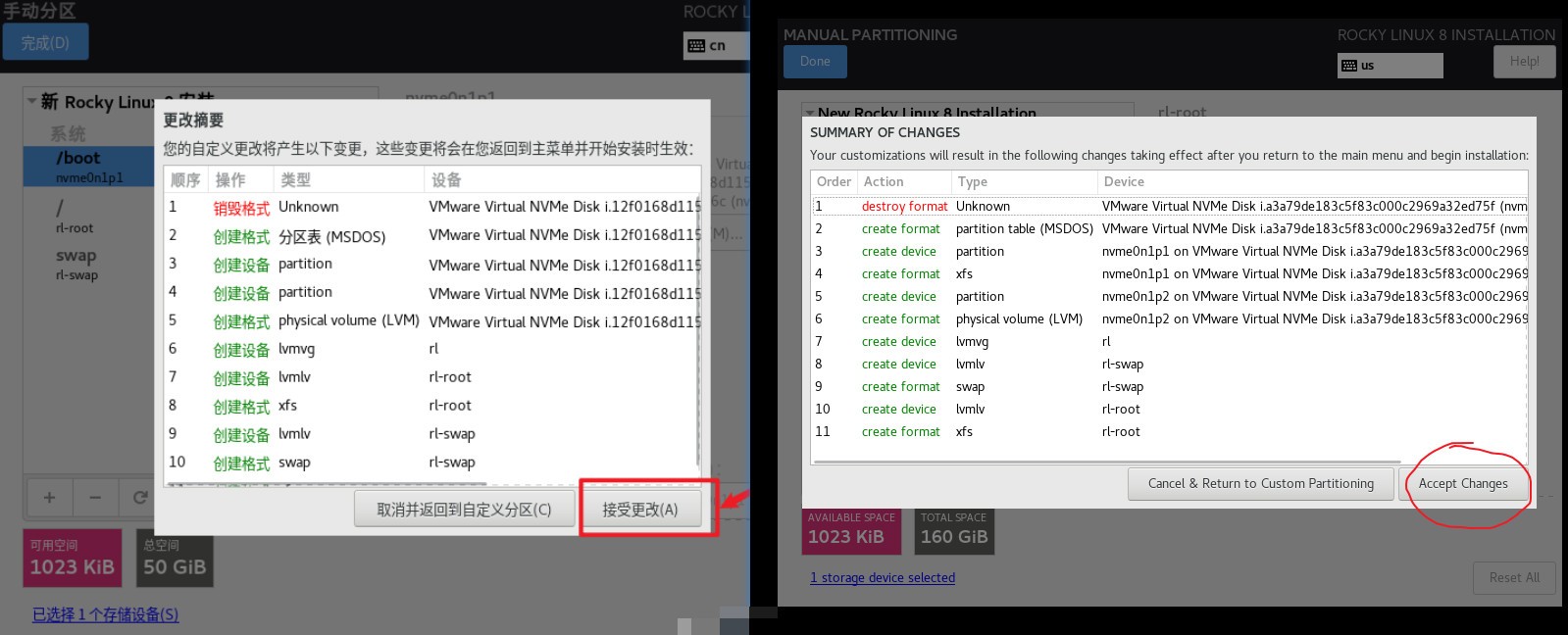
这里的提示 会不一样 根据自己的来 基本上也不用看 只要上一步弄对了 这里就没有问题 点 accept changes 接受更改即可

设置个密码 就
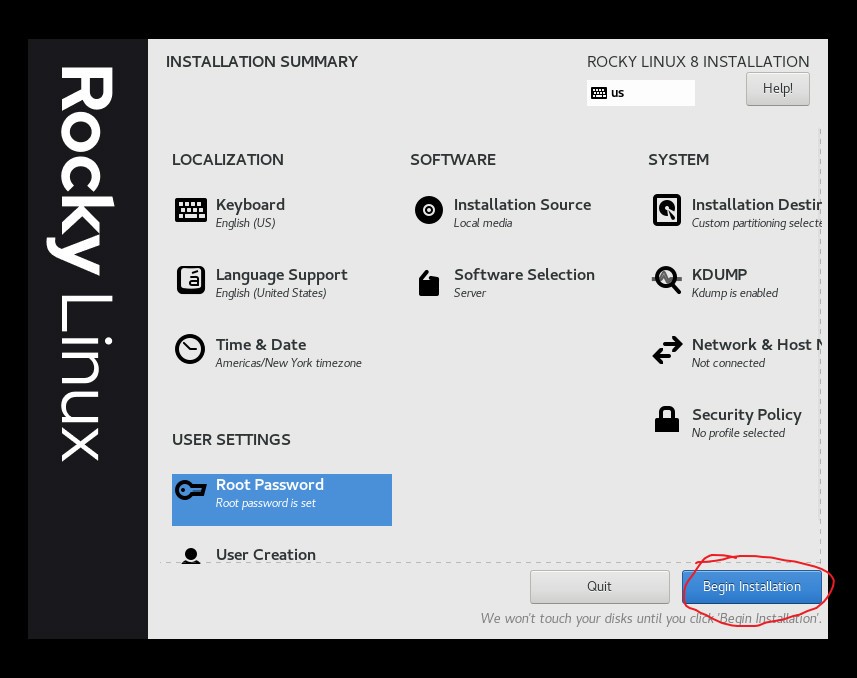
点击开始安装 这个不用多解释了吧?
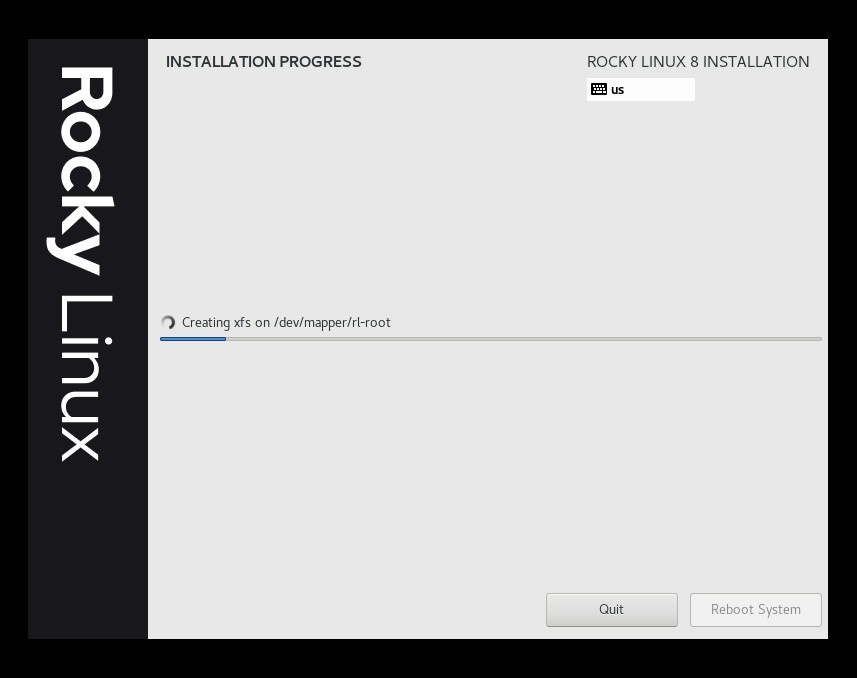
耐心等待安装完成 重启即可
这里 小经验也分享一下
很多主机商 建议到这里后 去后台弹出 rockylinux 系统iso镜像 然后重启
有时候也会出现 一个英文单词而没有任何反应
这时候 只要强制重启 或者 断电再重启就好 这算是系统的bug? 还是什么不知道
总之我是这么办 的 没有问题
还有一个老经验 系统安装前
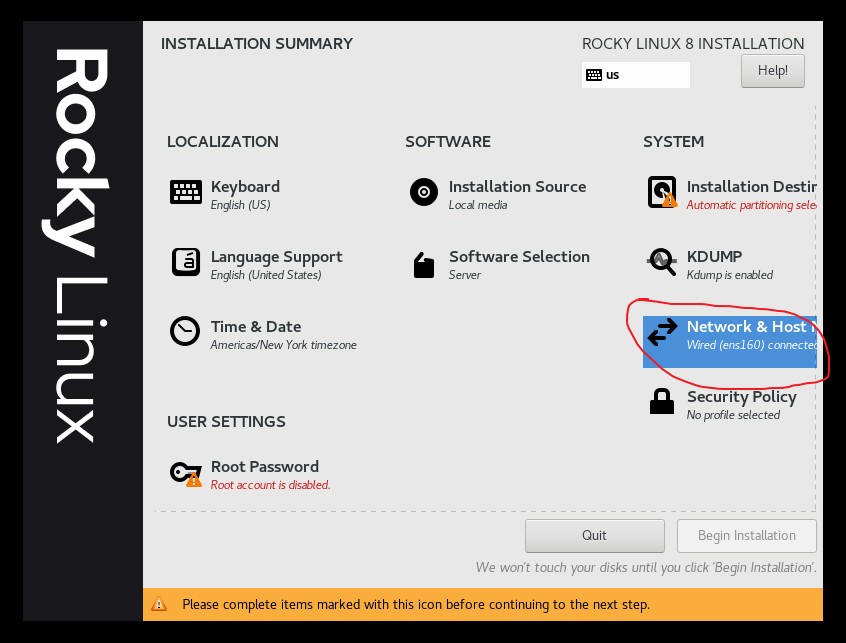
必须点 network & host*** 这个
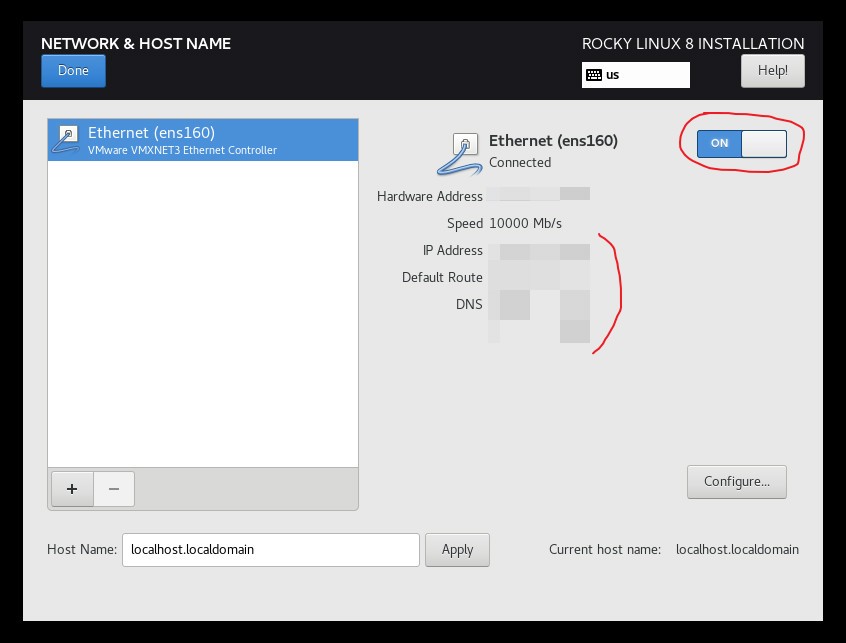
一定要把这个网络打开 让系统自动获取IP dns这些 如果没有 说明网络有问题 几率几乎为0
如果这里不打开 你装完系统是没联网的 那么你连SSH 都是连不上的 好了 这是非常老的经验了 但是新手我刚开始就没点开
这个系统也是比较坑的 如果没点开 只能重装了 不说了
系统安装好了 就是升级系统 安装需要的面板软件等等 就不叨叨了 这不属于本文的范围
有需要自己找教程吧
以上就是 三十一度博主纯手打原创
纯原创手打干货:BT宝塔面板1块硬盘被分成了两个区怎么办? 如何自定义RockyLinux 8.7 系统安装分区?中英文对照图文教程
如果对您有帮助 请收藏关注我们 谢谢
